新聞資訊
新聞資訊
- 火災(zāi)直接經(jīng)濟(jì)損失統(tǒng)計(jì)方法
- 商鋪是否需消防專用通道
- 火災(zāi)自動(dòng)報(bào)警系統(tǒng)!輸入輸出模塊之有源與無(wú)源全解析
- 在封閉的防護(hù)區(qū)內(nèi)氣體滅火結(jié)束后,需要進(jìn)行通風(fēng)排除
- 樓梯間開(kāi)口與外墻上的其他相鄰開(kāi)口之間的防火措施
聯(lián)系我們
廠家:智淼消防檢測(cè)設(shè)備廠家
手機(jī):15262554119
電話:4006-598-119
郵箱:18751140119@163.com
地址:江蘇省蘇州市常熟市黃河路275號(hào)城市之星119室
消防新聞
消防評(píng)估軟件解決方案——使用藍(lán)圖草繪模型
- 作者:消防安全評(píng)估設(shè)備
- 發(fā)布時(shí)間:2021-08-09 04:21:51
- 來(lái)源:http://www.dentao.cn/
- 點(diǎn)擊:721
關(guān)鍵詞:人員疏散能力模擬分析軟件、Pathfinder人員疏散能力模擬分析軟件、消防安全評(píng)估軟件
本示例演示如何將文件導(dǎo)入為背景圖像,然后通過(guò)草繪創(chuàng)建模型。所使用的圖像是Fog Creek的辦公空間(我們使用其FogBugz軟件跟蹤我們的錯(cuò)誤報(bào)告),并顯示在其網(wǎng)站上。右鍵單擊圖1,然后將鏈接另存為,文件名為15floorplan.png。

圖1.辦公室?guī)缀螆D形
以下示例演示了如何導(dǎo)入jpg格式的藍(lán)圖,然后通過(guò)在藍(lán)圖上進(jìn)行草圖繪制來(lái)創(chuàng)建Pathfinder疏散模型。
2.導(dǎo)入背景圖片
選擇英語(yǔ)測(cè)量:
- 在視圖菜單上,單擊單位,然后選擇EN。
我們將首先導(dǎo)入背景圖像以進(jìn)行草繪:
- 在“ 查看”菜單上,取消選中“ 顯示捕捉網(wǎng)格”。這將使我們能夠在2D視圖中草繪而無(wú)需捕捉到網(wǎng)格。
- 在“ 模型”菜單上,單擊“ 添加背景圖像”。打開(kāi)15floorplan.png文件。這將顯示“ 配置背景圖像”對(duì)話框。
- 我們首先為圖像定義“錨點(diǎn)”。輸入坐標(biāo)型號(hào)X: 0.0 ft,型號(hào)Y: 0.0 ft和Z型: 0.0 ft。單擊選擇錨點(diǎn)按鈕,然后單擊圖像左下方的標(biāo)記。
- 接下來(lái),我們定義兩個(gè)點(diǎn),這些點(diǎn)將用于縮放圖像幾何形狀和旋轉(zhuǎn)圖像(如果需要)。單擊選擇點(diǎn)A按鈕,然后單擊圖像左上方的十字標(biāo)記。單擊選擇點(diǎn)B按鈕,然后單擊圖像右上角的十字標(biāo)記。在區(qū).A到B文本框中,鍵入166.0 ft。

圖2.在背景圖像上定義錨點(diǎn)。注意紅色的錨點(diǎn)
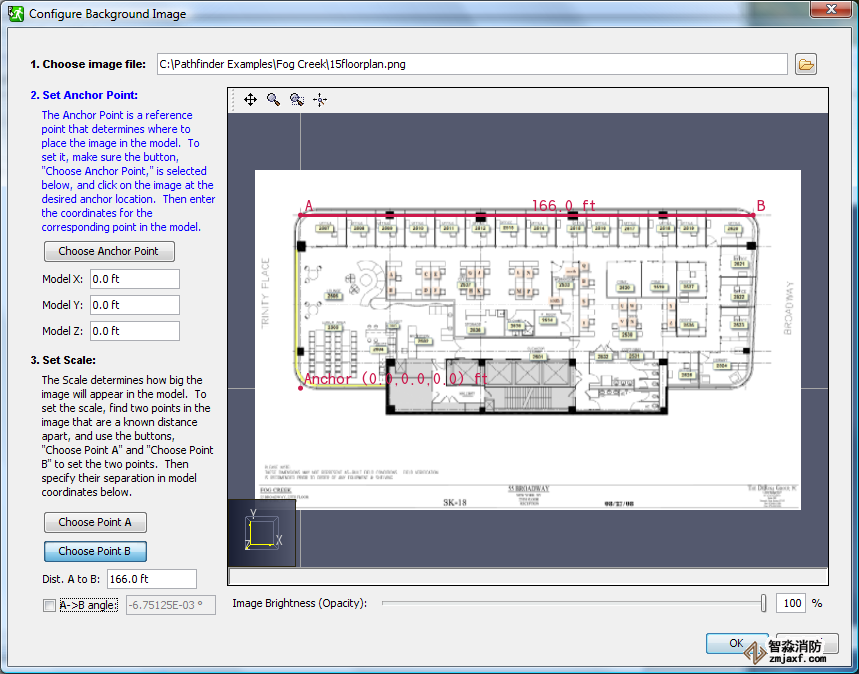
圖3.定義點(diǎn)A和B
3.繪制房間
現(xiàn)在,我們將在背景圖像上方繪制房間草圖。請(qǐng)記住,按住ALT鍵暫時(shí)會(huì)禁用對(duì)齊。同樣,在定義任何房間之后,您可以選擇房間,然后選擇定義形狀的任何點(diǎn),然后拖動(dòng)該點(diǎn)以調(diào)整形狀。
要繪制房間草圖:
-
在視圖工具欄中,單擊頂視圖
 。
。 -
放大背景圖片的左上方,然后在左側(cè)工具欄中,點(diǎn)擊添加多邊形房間
 。單擊以定義房間的外圍。使用鼠標(biāo)右鍵單擊以繪制關(guān)閉多邊形的末行,如圖4所示。定義房間邊界時(shí),您想要達(dá)到的精度取決于您的目標(biāo)。通常,疏散分析的結(jié)果對(duì)房間尺寸的有效度相對(duì)不敏感。
。單擊以定義房間的外圍。使用鼠標(biāo)右鍵單擊以繪制關(guān)閉多邊形的末行,如圖4所示。定義房間邊界時(shí),您想要達(dá)到的精度取決于您的目標(biāo)。通常,疏散分析的結(jié)果對(duì)房間尺寸的有效度相對(duì)不敏感。 - 選擇創(chuàng)建的房間后,75%在“ 不透明度”框中鍵入。這將使房間達(dá)到75%的實(shí)心度(25%的透明度),因此仍可以看到下面的背景圖像。
- 對(duì)相鄰的辦公室重復(fù)上述操作,如圖5所示。
-
現(xiàn)在,我們將復(fù)制2號(hào)辦公室。選擇2號(hào)辦公室,然后在工具工具欄中單擊復(fù)制/移動(dòng)對(duì)象
 。選擇復(fù)印模式。在份數(shù)框中,鍵入10。要定義每個(gè)副本的移動(dòng)距離,請(qǐng)單擊描述辦公室的多邊形的右下角,然后單擊相鄰辦公室中的對(duì)應(yīng)點(diǎn),如圖6所示。第二次單擊將創(chuàng)建副本,如圖7所示。
。選擇復(fù)印模式。在份數(shù)框中,鍵入10。要定義每個(gè)副本的移動(dòng)距離,請(qǐng)單擊描述辦公室的多邊形的右下角,然后單擊相鄰辦公室中的對(duì)應(yīng)點(diǎn),如圖6所示。第二次單擊將創(chuàng)建副本,如圖7所示。 - 您可能需要放大并調(diào)整辦公室的確切位置。選擇普通模式可移動(dòng)辦公室而不進(jìn)行復(fù)印。完成后,您的模型應(yīng)類似于圖8。
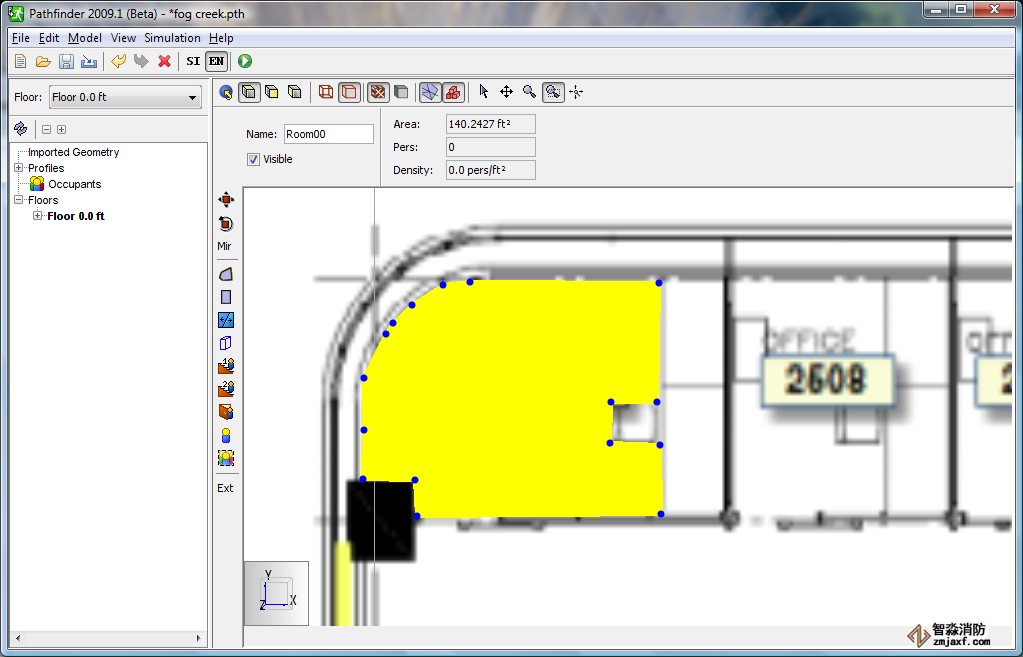
圖4. 1號(hào)辦公室的草圖
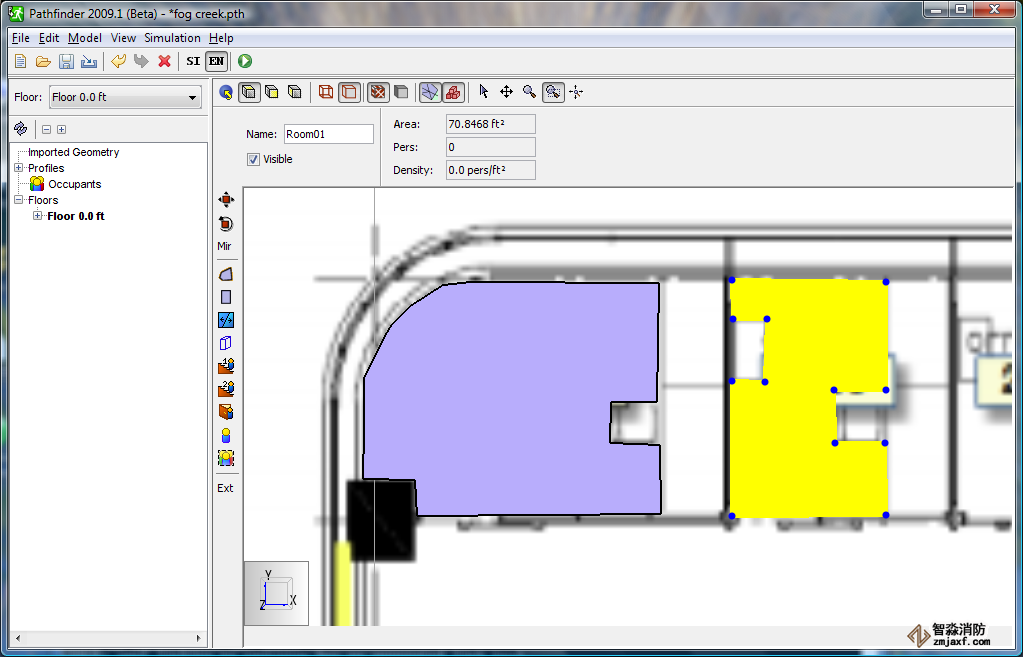
圖5. 2號(hào)辦公室的草圖
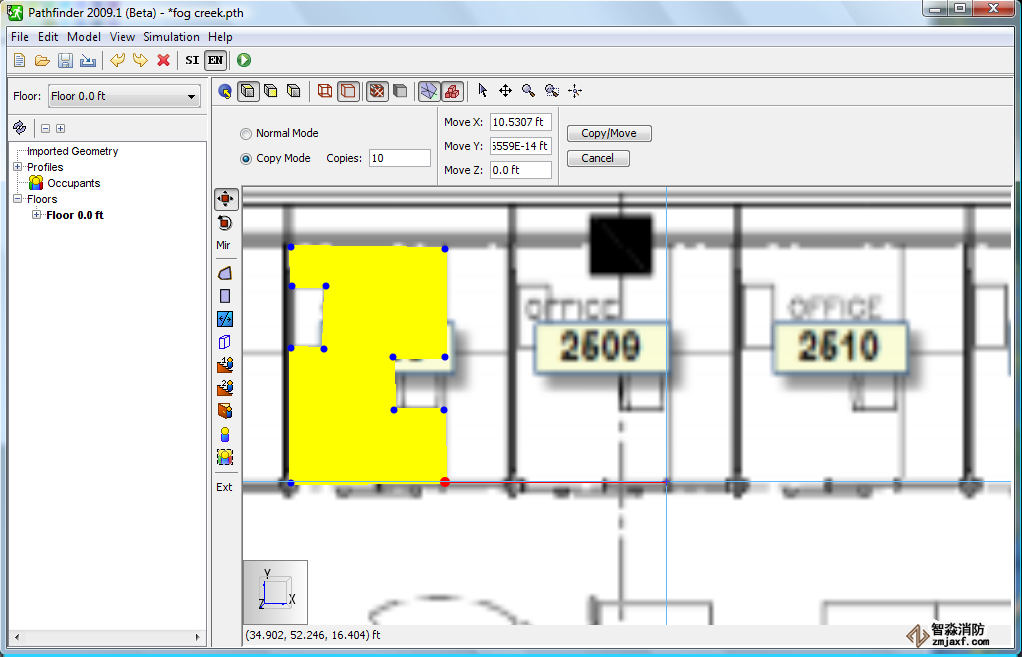
圖6.準(zhǔn)備復(fù)制2號(hào)辦公室
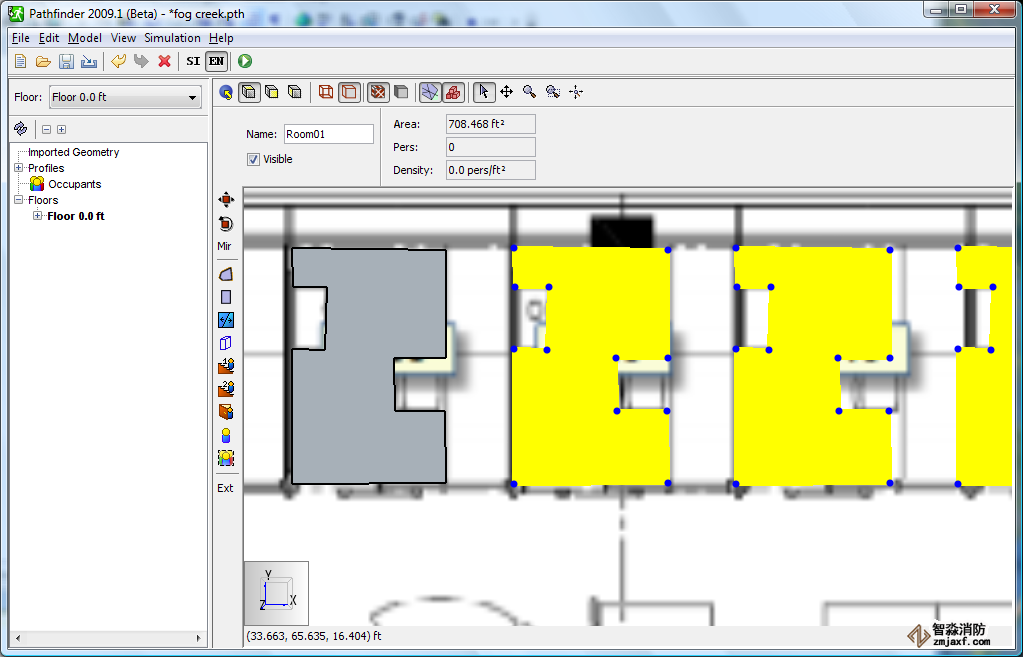
圖7.復(fù)制2號(hào)辦公室后
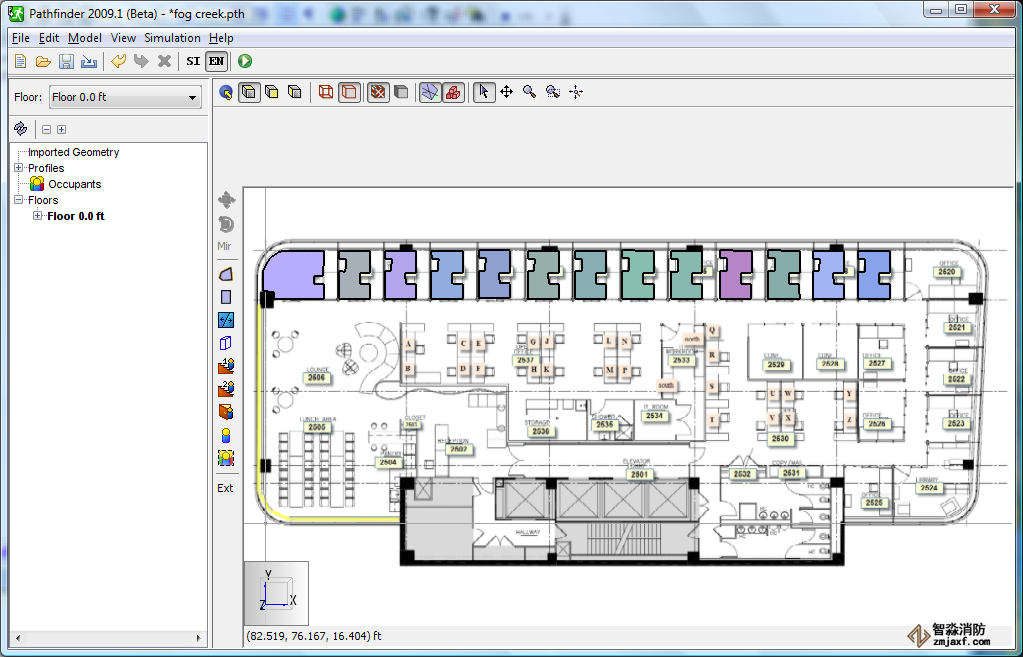
圖8.復(fù)制的辦公室
- 繼續(xù)繪制房間草圖。 圖9顯示了圍繞家具制作的草圖。在現(xiàn)有房間旁邊繪制第二個(gè)草圖時(shí),光標(biāo)將捕捉到現(xiàn)有房間坐標(biāo)。按住CTRL鍵并選擇兩個(gè)房間,然后右鍵單擊并選擇“ 合并”。繼續(xù)此過(guò)程以完成草圖。
- 通過(guò)在現(xiàn)有房間上繪制一個(gè)新的多邊形房間并刪除該多邊形,可以在現(xiàn)有房間中切孔。
繼續(xù)草繪過(guò)程,直到為辦公室準(zhǔn)備好全數(shù)房間為止。請(qǐng)注意,我們可以使墻壁隔開(kāi)一定的厚度,以分隔房間。一段時(shí)間后,您的模型應(yīng)類似于圖10。
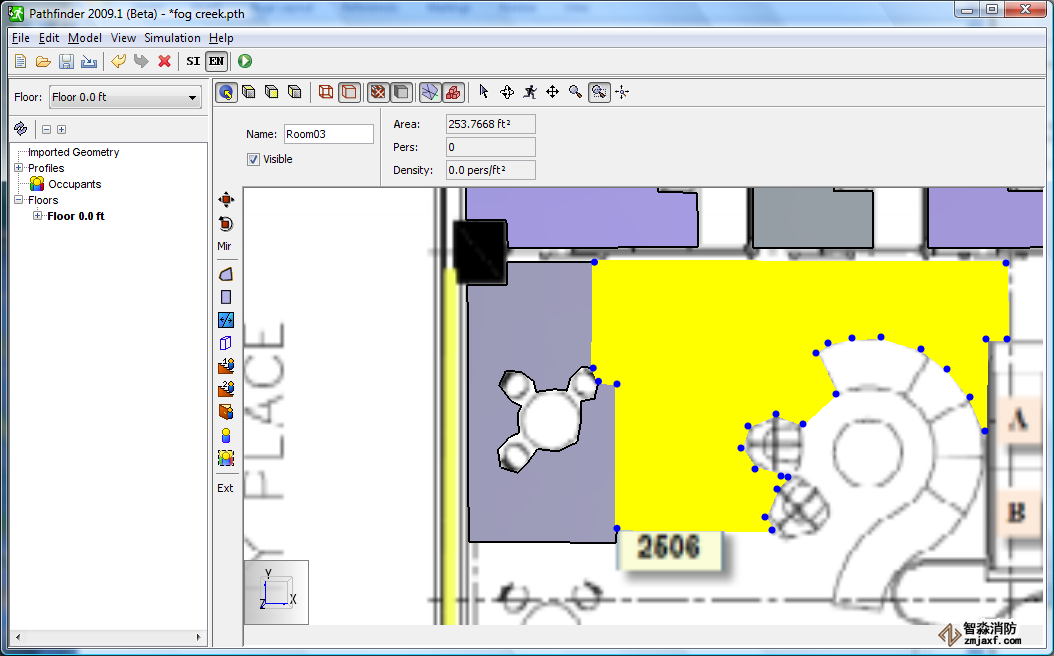
圖9.在家具周圍繪制草圖,然后合并單獨(dú)的草圖以形成一個(gè)房間
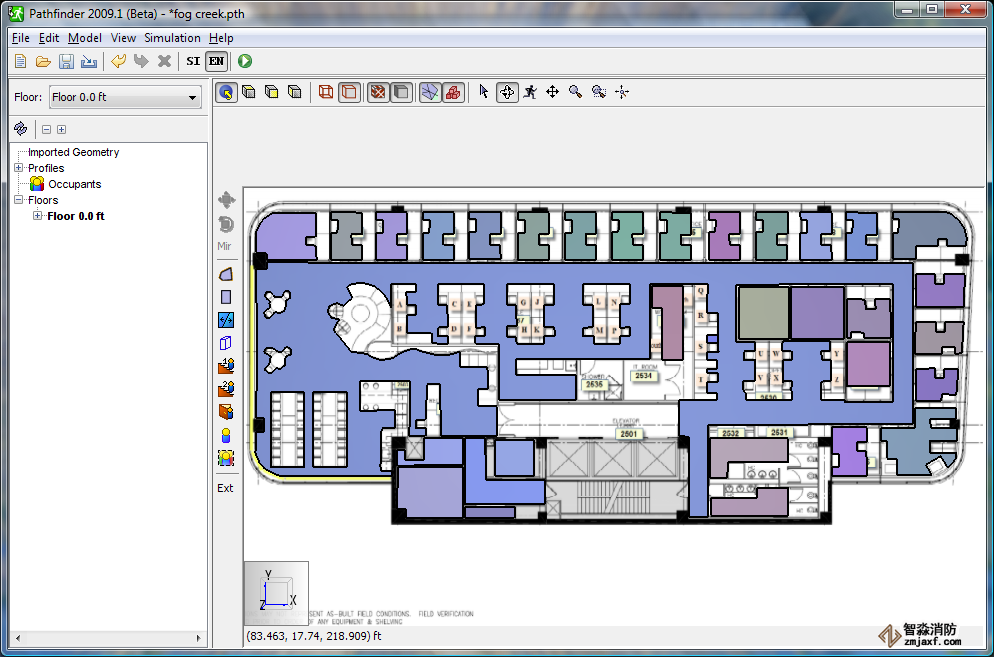
圖10.定義了全數(shù)房間之后
請(qǐng)注意,有些辦公室被門(mén)隔開(kāi),因此這些房間尚未連接到主要的步行空間。
4.添加門(mén)
添加了門(mén)以將全數(shù)辦公室連接到開(kāi)放的步行空間。
-
在視圖工具欄中,單擊頂視圖
 。
。 -
雙擊添加新門(mén)
 。默認(rèn)情況下,門(mén)寬32英寸。在Max深度是Max厚度工具將用于搜索相鄰的空間。根據(jù)模型繪制的有效性,您可能需要增加值。
。默認(rèn)情況下,門(mén)寬32英寸。在Max深度是Max厚度工具將用于搜索相鄰的空間。根據(jù)模型繪制的有效性,您可能需要增加值。 - 放大到模型的左上角,然后將鼠標(biāo)移到門(mén)的位置,該工具將捕捉到相鄰的空間,如圖11所示。
- 繼續(xù)添加門(mén),直到您的模型類似于圖12。
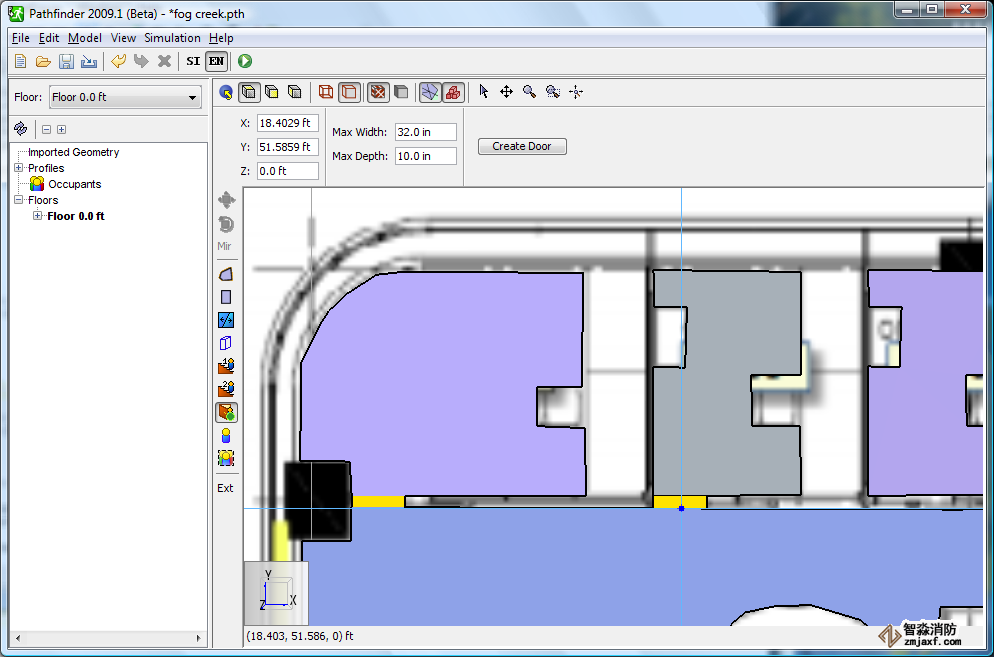
11.為模型添加一扇門(mén)
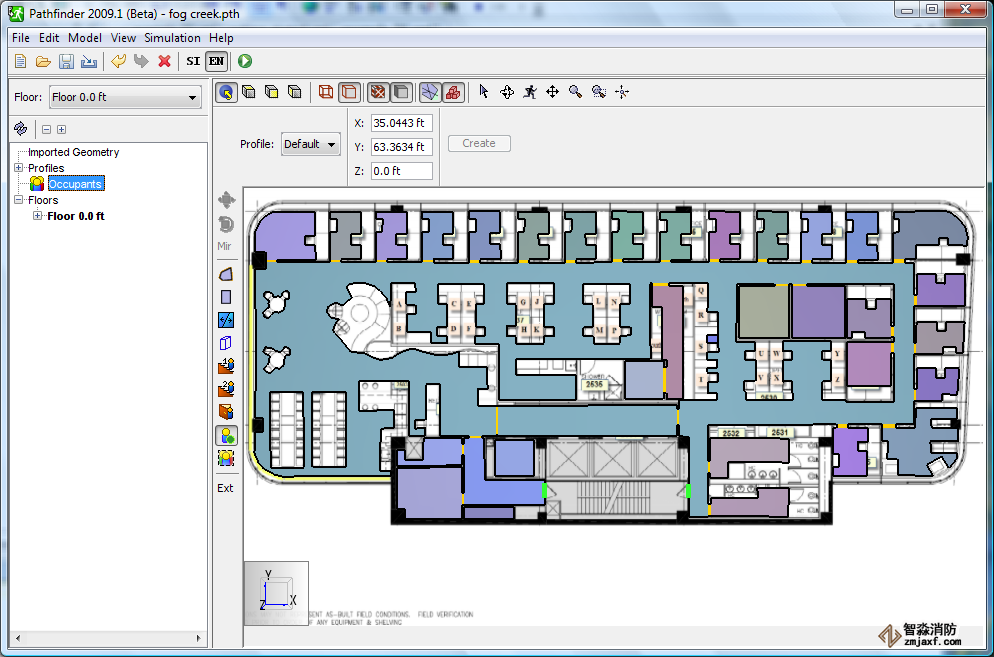
圖12.添加全數(shù)門(mén)之后
5.添加人員
我們將增加80名乘員,其中50人將放置在辦公室和開(kāi)放空間中,而20人和10人將放置在兩個(gè)會(huì)議室中。
-
雙擊添加乘員
 。單擊以將50個(gè)乘員安置在辦公室或開(kāi)放空間中,如圖13所示。
。單擊以將50個(gè)乘員安置在辦公室或開(kāi)放空間中,如圖13所示。 - 要將與會(huì)者添加到會(huì)議室,請(qǐng)?jiān)谧髠?cè)會(huì)議室上單擊鼠標(biāo)右鍵,然后在上下文菜單中單擊添加與會(huì)者。
- 對(duì)于放置,選擇隨機(jī)。在“ 按數(shù)字”框中,鍵入20。單擊OK關(guān)閉對(duì)話框并添加人員,如圖14所示。
- 重復(fù)此操作,將10位乘員添加到相鄰的會(huì)議室中。
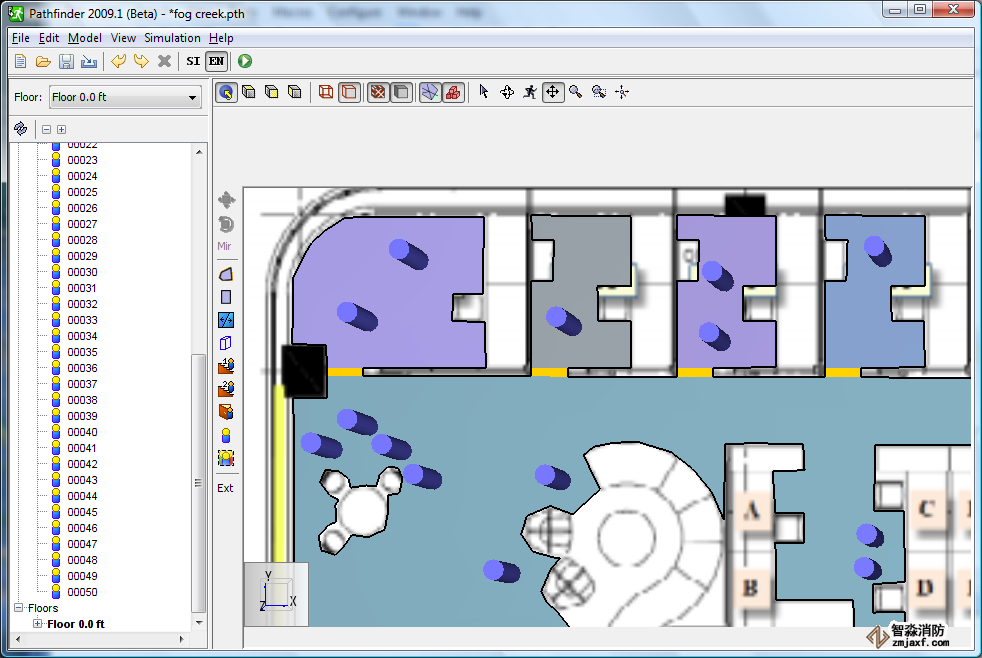
圖13.將個(gè)人添加到模型
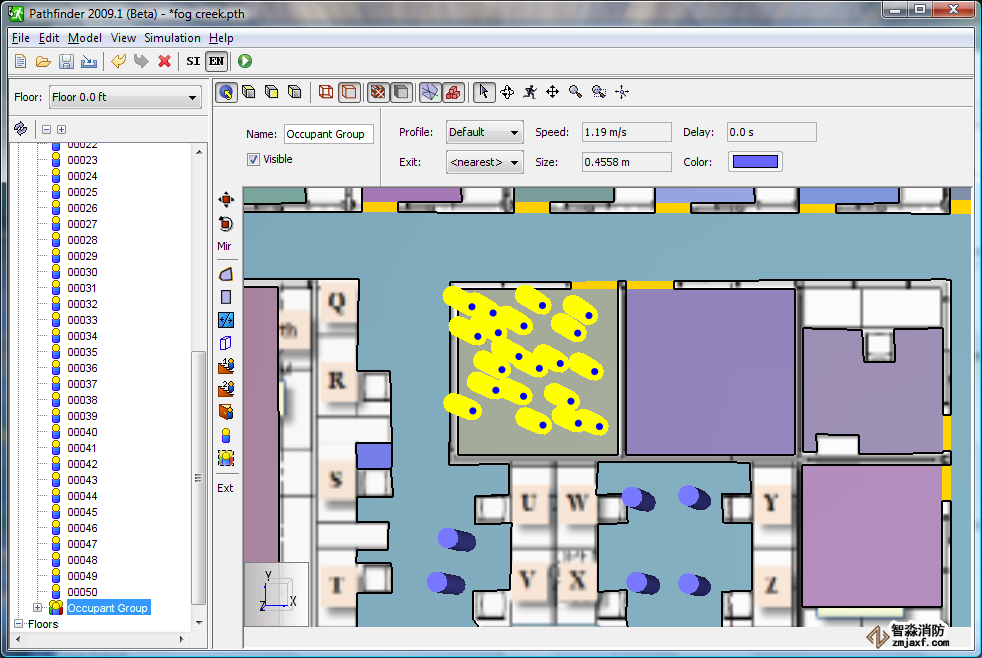
圖14.按房間添加人員
6.運(yùn)行模擬
要運(yùn)行模擬:
- 在文件菜單上,選擇保存。
- 將模型保存到計(jì)算機(jī)上的新文件夾并命名文件fog_creek.pth。
-
在工具欄上,單擊“運(yùn)行模擬”
 。
。
7.查看結(jié)果
模擬完成后,將顯示3D Pathfinder結(jié)果窗口。
要查看結(jié)果:
- 單擊播放按鈕。
- 隨時(shí)單擊“ 暫停”或“ 停止”按鈕。您可以拖動(dòng)時(shí)間線來(lái)控制動(dòng)畫(huà)。
- 要將乘員查看為人物,請(qǐng)單擊“ 停止”按鈕,在“ 代理”菜單上,單擊“ 顯示為人物”,然后單擊“ 播放”按鈕。您的仿真應(yīng)該類似于圖15。
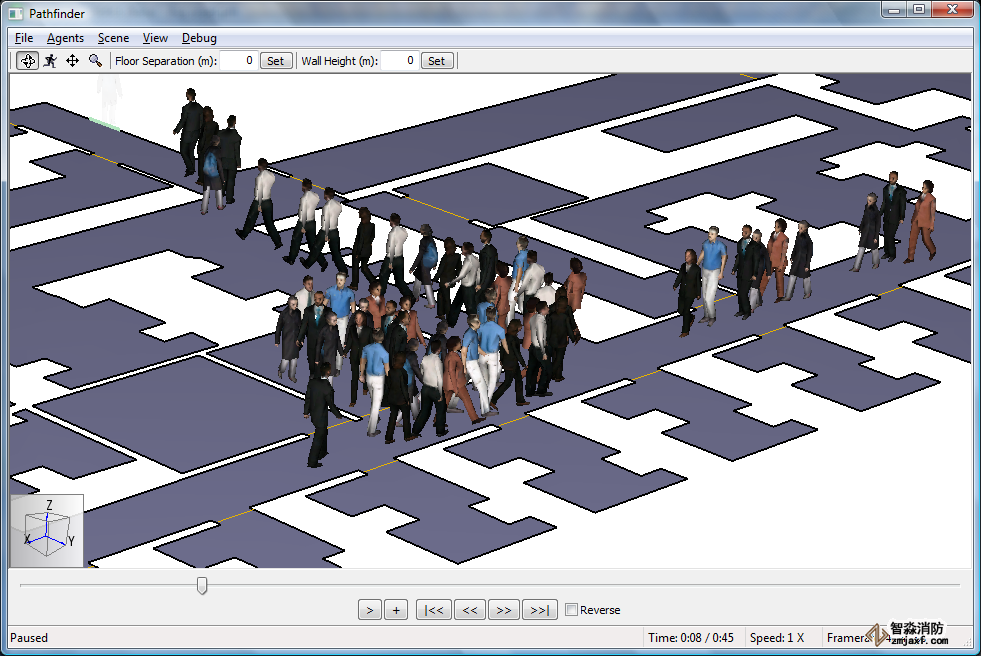
圖15.疏散過(guò)程中的結(jié)果
智淼消防檢測(cè)設(shè)備廠家:一二級(jí)消防檢測(cè)工具箱、消防安全評(píng)估軟件、消防維護(hù)保養(yǎng)檢測(cè)設(shè)備、消防電氣檢測(cè)儀器、防雷檢測(cè)裝置、消防監(jiān)督檢查箱、火災(zāi)現(xiàn)場(chǎng)勘查工具箱、人防工程檢測(cè)儀器,消防測(cè)試煙槍、多功能試水裝置、消防檢測(cè)設(shè)備儀器配置報(bào)價(jià),消防檢測(cè)設(shè)備網(wǎng)站:http://www.dentao.cn/;消防檢測(cè)儀器廠家服務(wù)熱線:4006-598-119














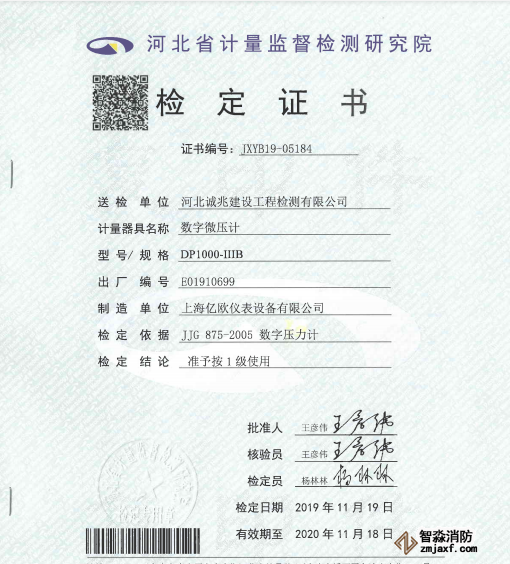
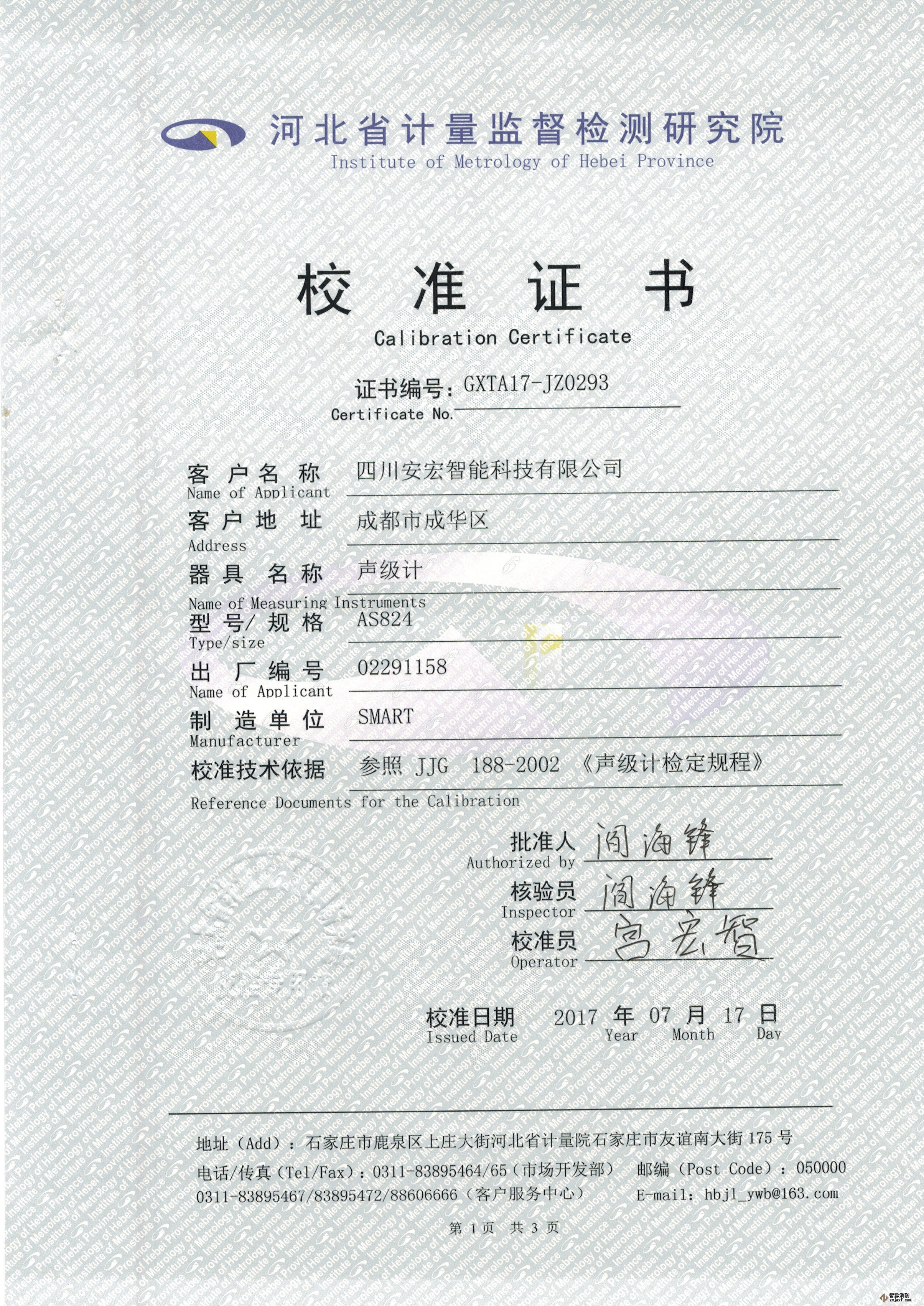
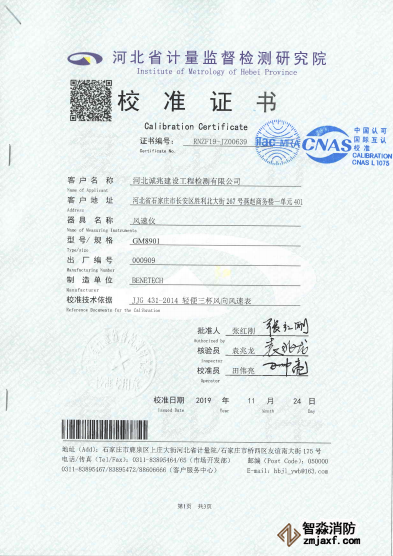
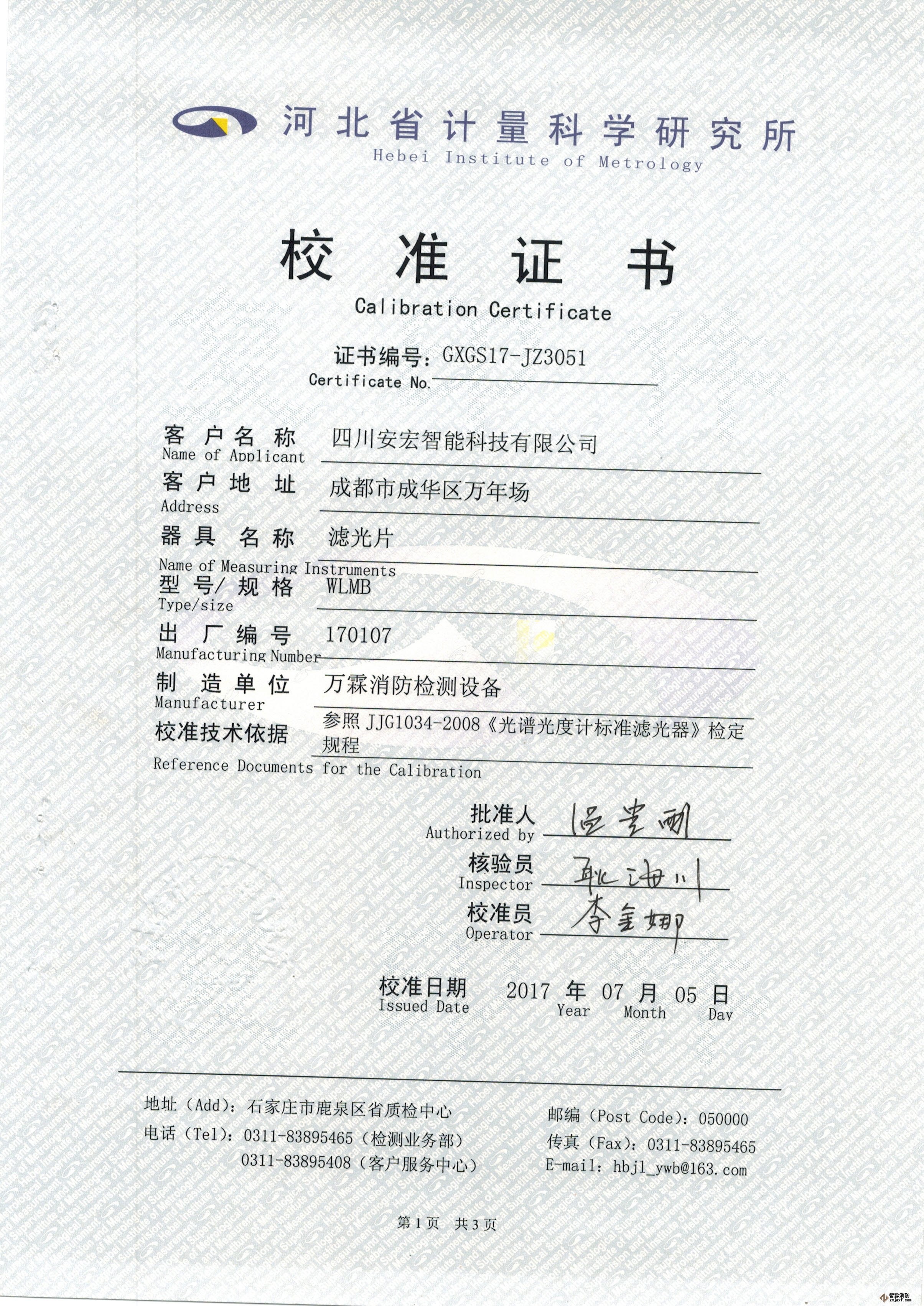
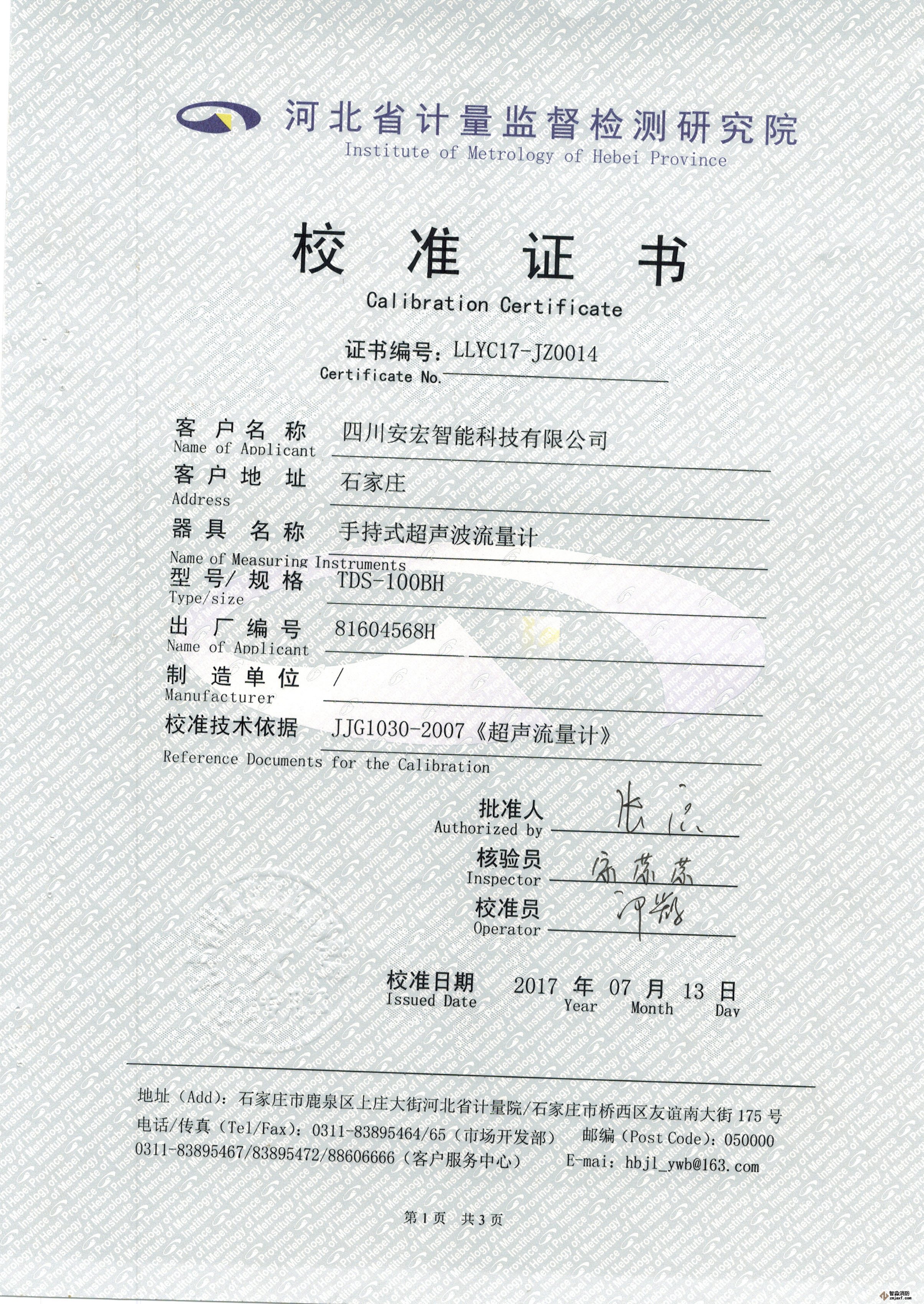
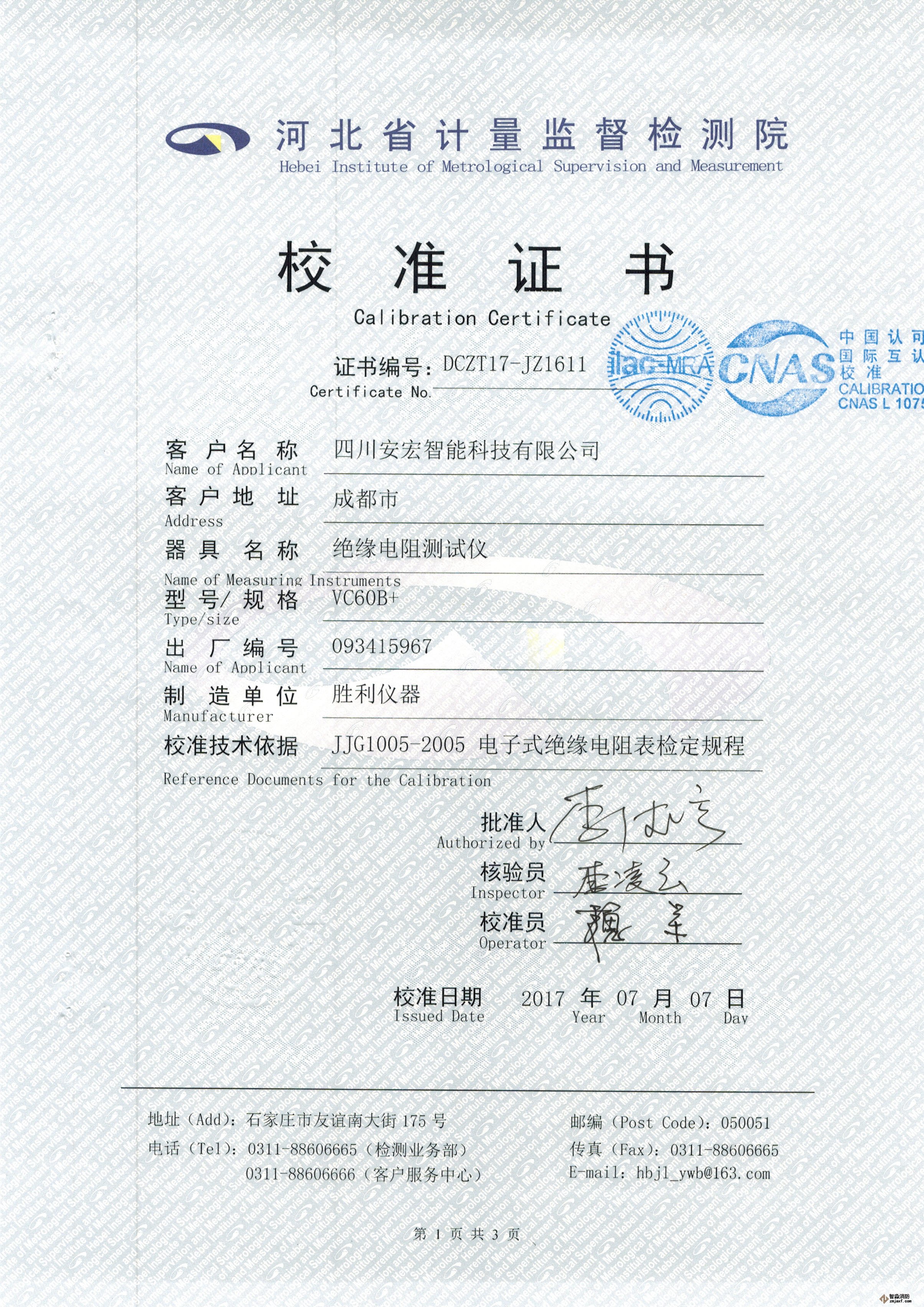
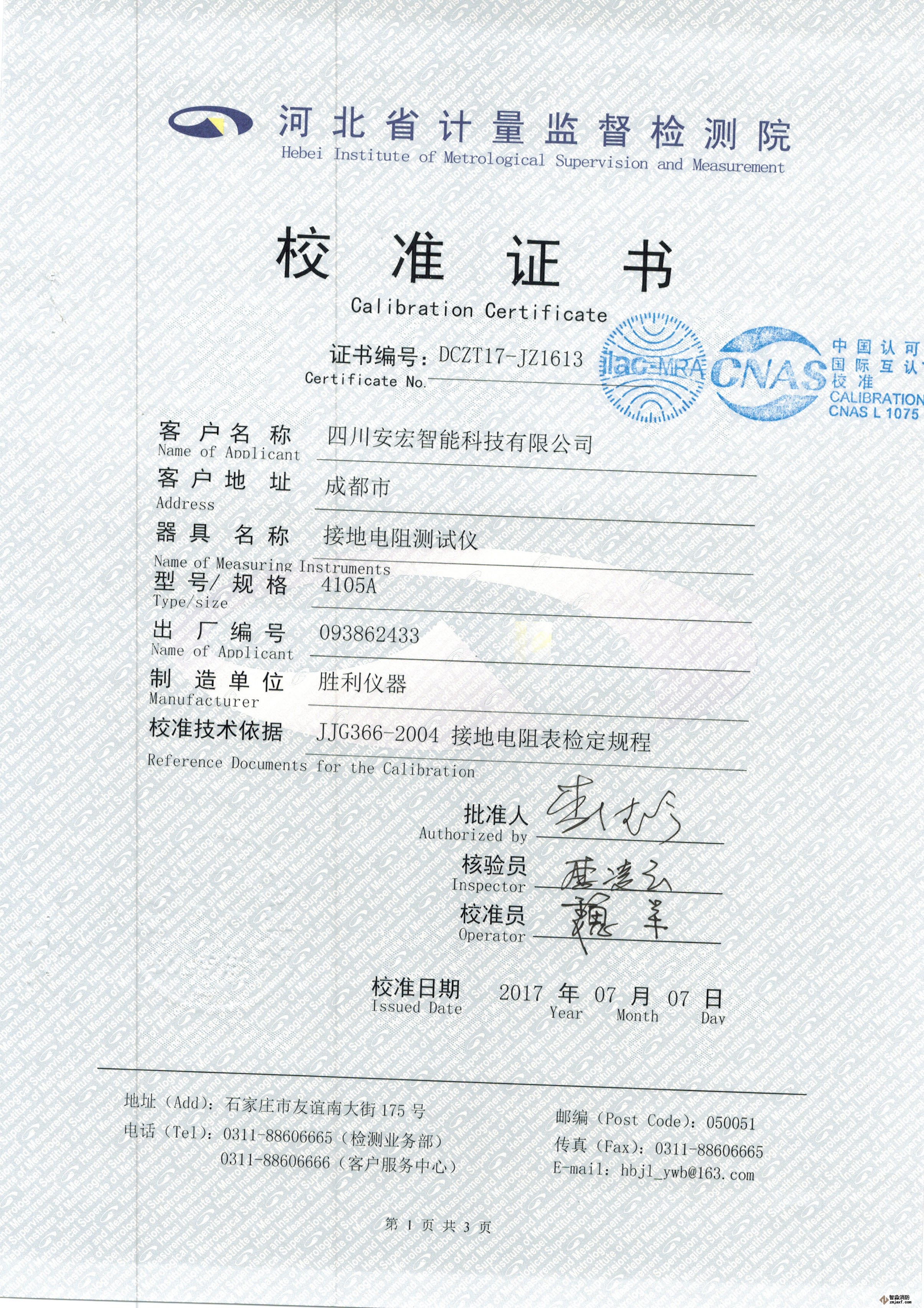
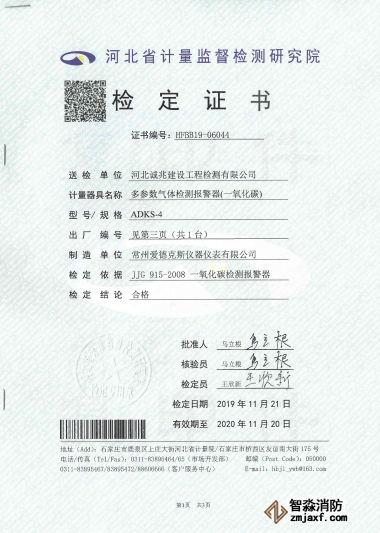
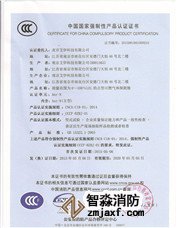

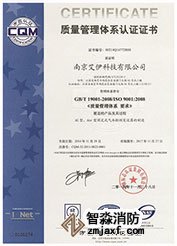
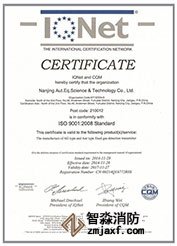
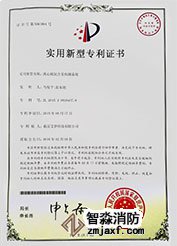
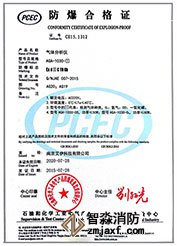
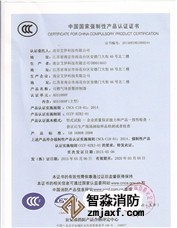




 蘇公網(wǎng)安備32058102002159號(hào)
蘇公網(wǎng)安備32058102002159號(hào)

 客服QQ
客服QQ